 カテゴリ
カテゴリ
パソコン関連のお得情報


プライベート写真がたまりすぎて、どこで撮影したのか分からない。また、仕事で撮影した写真から、簡単に地図や撮影方向を確認したい。そんな経験ありませんか?
写真にはGPS(位置情報)を保存する機能があります。無効化にしたり、対応していない機種でない限りは「写真の撮影場所(ジオタグ)」が一緒に保存されているのです。
[chat face=”nekoodoro2.png” name=”” align=”left” border=”gray” bg=”none” style=”none”]えー!じゃあうっかりSNSにアップした写真から身元がばれたりする!?[/chat]
[chat face=”nekohutuu.png” name=”” align=”right” border=”gray” bg=”none” style=”none”]Twitterなどには写真の位置情報を含むExifデータは保存されないぞ!詳しくはEXIF情報付き写真をSNSにアップしたら位置情報や氏名がばれる?記事で説明するにゃ[/chat]

[box03 title=”この記事を読んでほしい人”]
まずは写真に位置情報(Exif情報)が保存されているか確認しましょう。
[su_spoiler title=”Exif情報とは?” style=”fancy” icon=”plus-circle”]
デジタルカメラで撮影した画像データに、撮影条件に関する情報を追加して保存できる、画像ファイル形式の規格のことです。 撮影した画像データと併せて、撮影した日時やデジタルカメラの機種、絞り値、画素数、ISO感度、色空間、といった情報をまとめて記録することができる。
Weblio辞書
[/su_spoiler]
[chat face=”nekohutuu.png” name=”” align=”right” border=”gray” bg=”none” style=”none”]パソコンに保存した写真(JPEG)ファイルを使って検証していきます。もし、iPhoneで撮影し、写真が.heicで保存されている場合は、.heicをJPEGに変換する簡単な方法の記事を参考にしてにゃ[/chat]
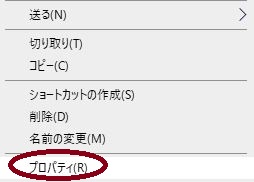
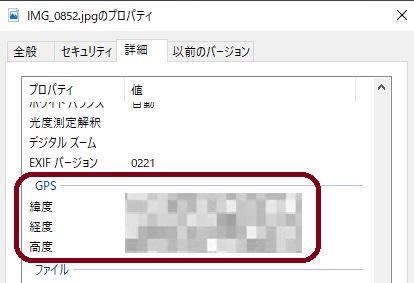
[chat face=”nekoniko.png” name=”” align=”left” border=”gray” bg=”none” style=”none”]ここでGPSが記載されていればOKですが、記載されていない場合は位置情報が保存されていないため地図を表示することはできません。iPhoneのカメラ位置情報設定の仕方については、写真の位置情報のオン・オフ設定の記事をご覧ください[/chat]
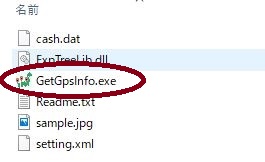
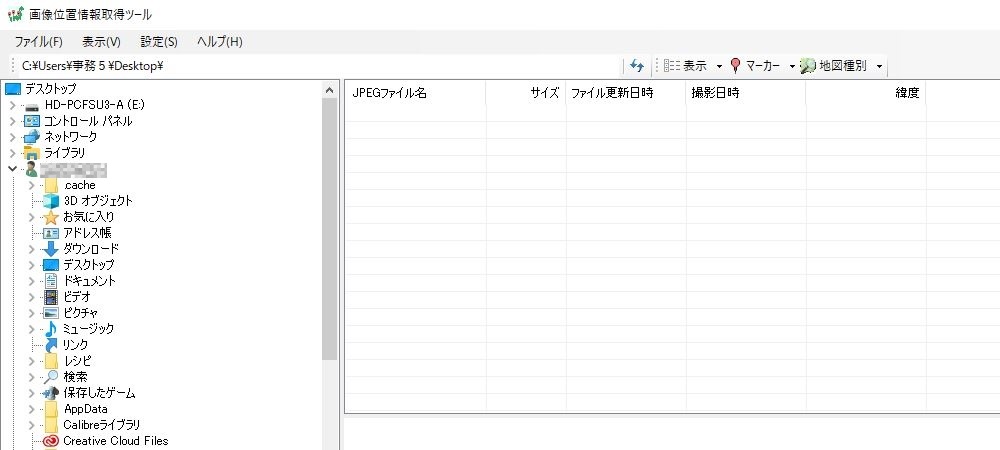
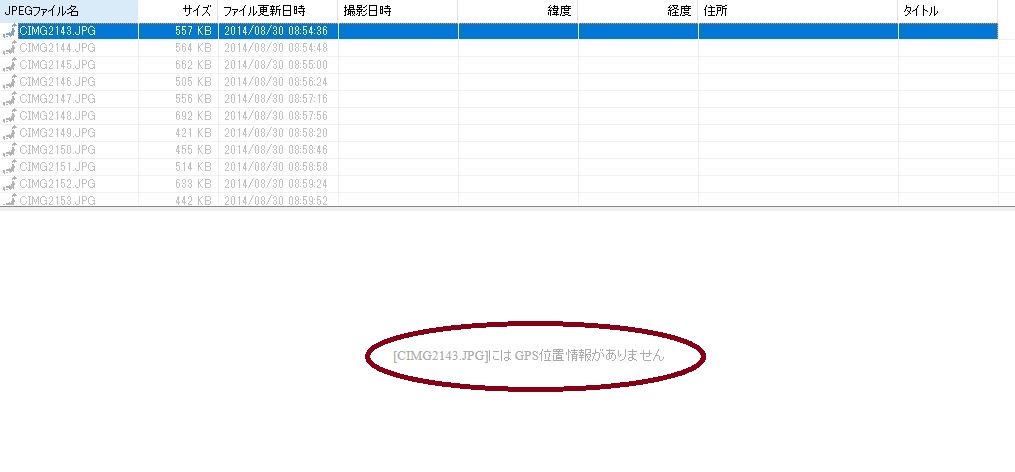 写真に位置情報が保存されていれば、写真を選択するだけで地図が表示されます。
写真に位置情報が保存されていれば、写真を選択するだけで地図が表示されます。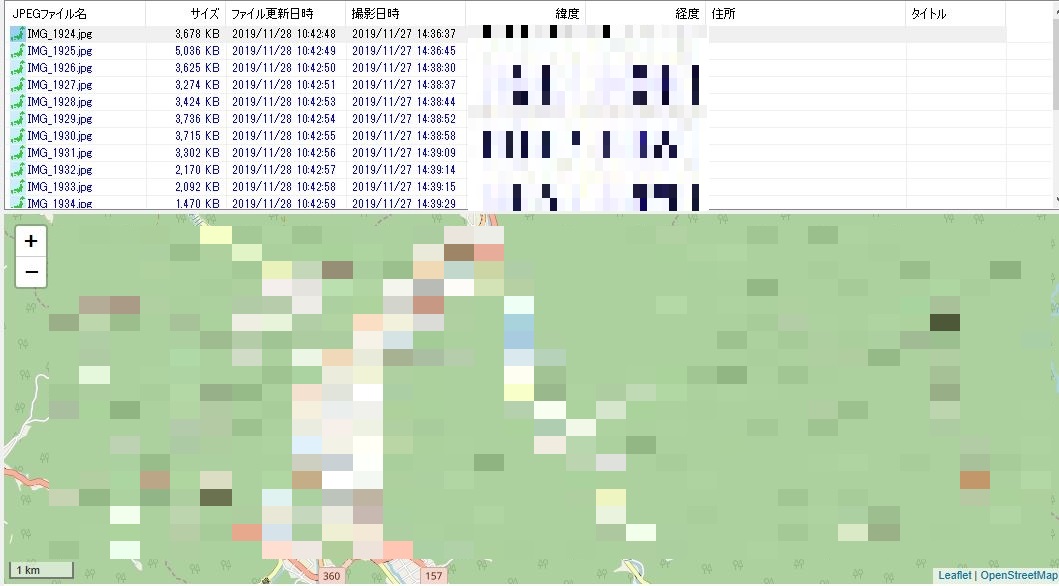
画像位置情報取得ツールのソフトには、無料ながら様々な機能が組み込まれています。
[chat face=”nekoodoro2.png” name=”” align=”left” border=”gray” bg=”none” style=”none”]これで無料なんて、作成者の方には感謝感謝![/chat]
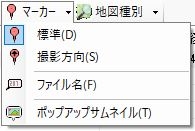
| マーカー | 地図種別 |
| 標準 |  |
| 撮影方向 |  撮影した方向がマーカーに 撮影した方向がマーカーに表示されます |
| ファイル名 | 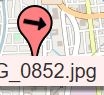 ファイル名がマーカーの下に ファイル名がマーカーの下に表示されます |
| ポップアップサムネイル | ポップアップサムネイルを選ぶと 地図上のマーカーに マウスポインタを合わせると 写真がサムネイルとして 表示されます |
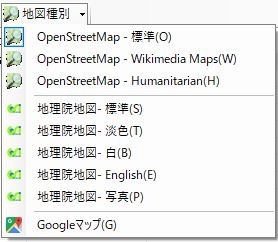
| 地図種別 | サンプル |
| Open Street MAP 標準 | 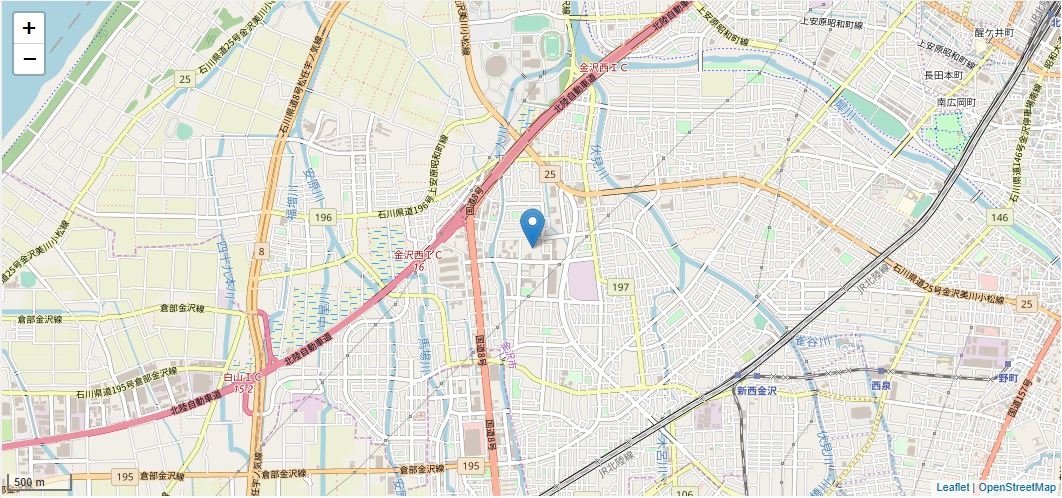 |
| Open Street MAP Wikimedia Maps |  |
| Open Street MAP Humanitarian | 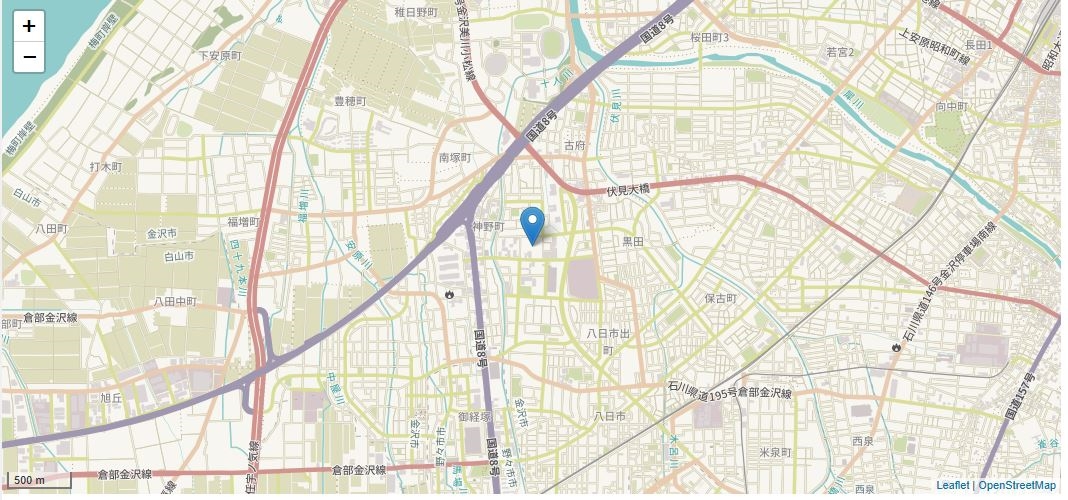 |
| 地理院地図 標準 | 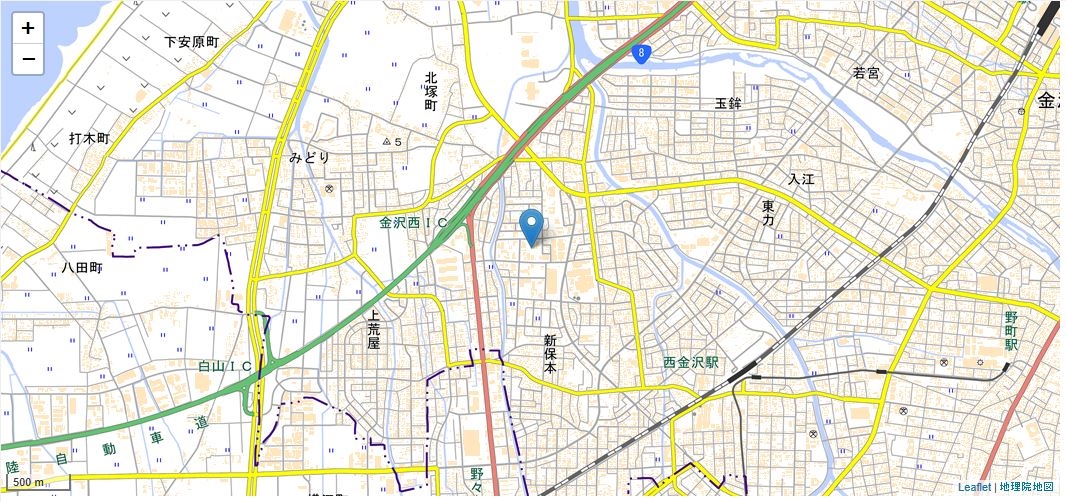 |
| 地理院地図 淡色 | 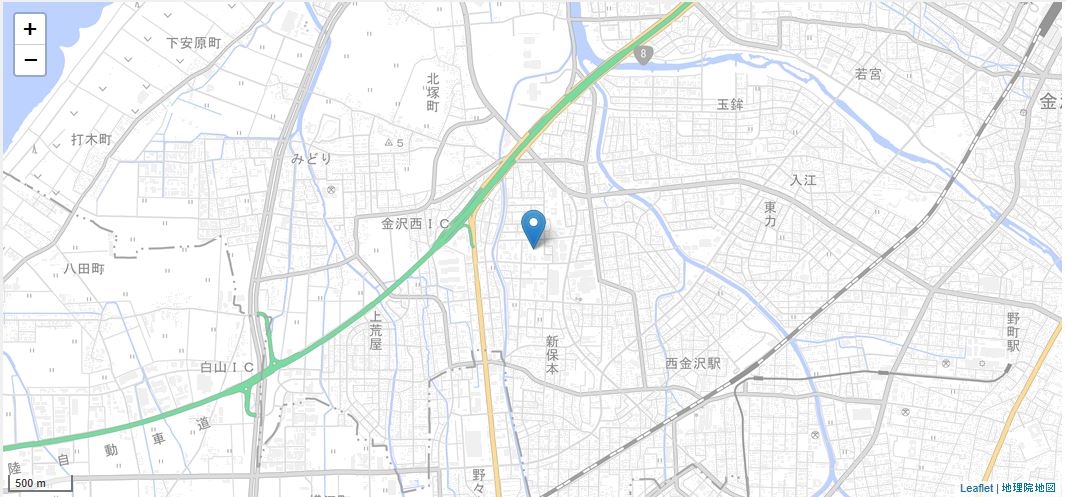 |
| 地理院地図 白 | 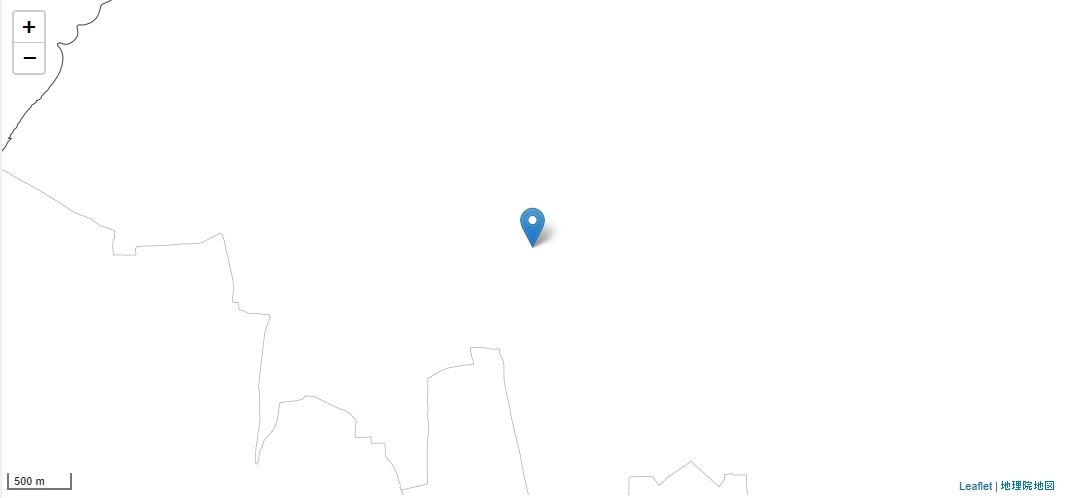 |
| 地理院地図 English | 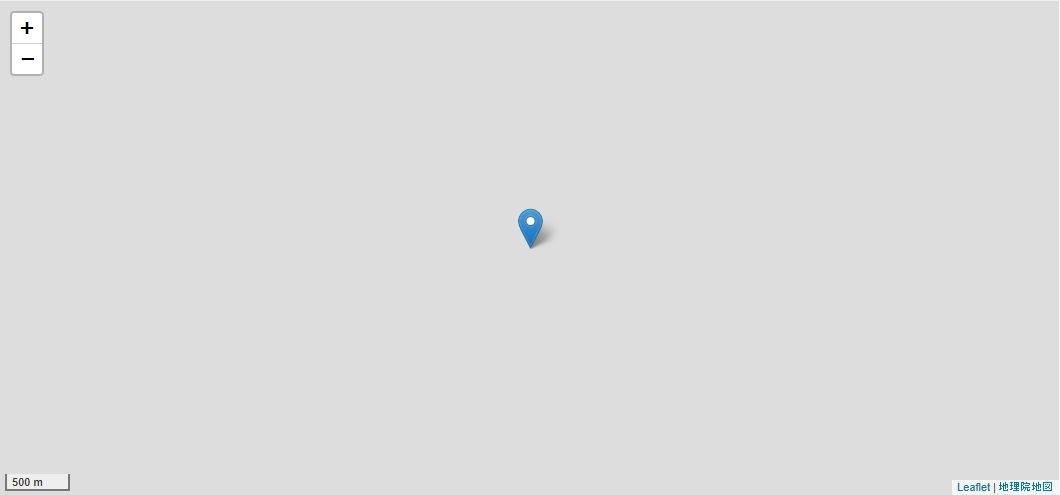 英語は何も表示されませんでした 英語は何も表示されませんでした |
| 地理院地図 写真 | 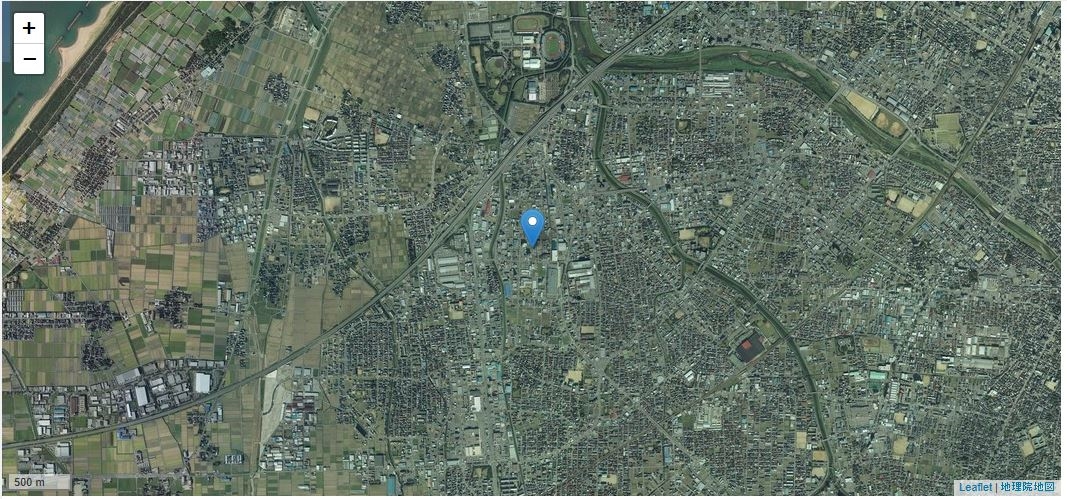 |
| Googleマップ | 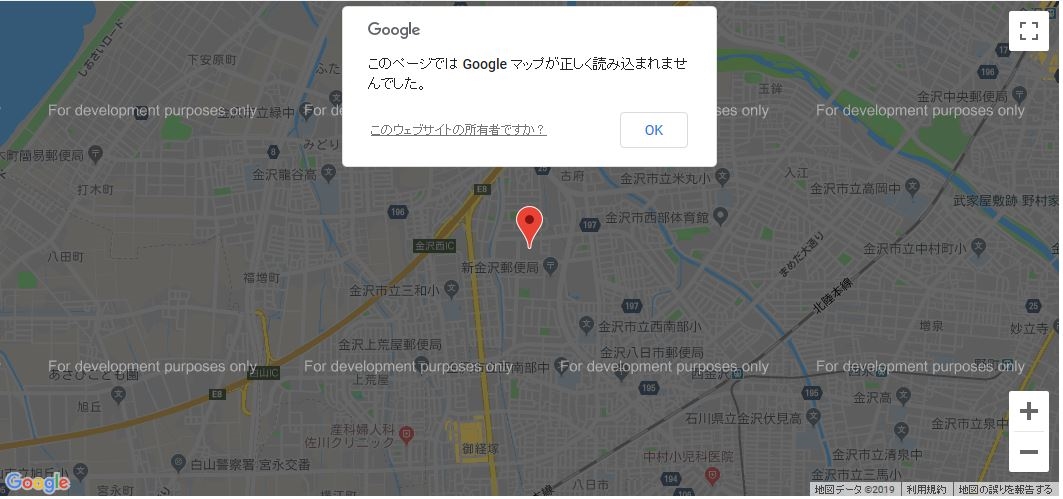 Googleマップもエラーになりました Googleマップもエラーになりました |
地図を選択するだけでマップや撮影方向を確認できる現代社会は素晴らしいですが、反対に意図せず写真に位置情報を保存し場所を特定されてしまったり、SNSに知らず知らずのうちに自宅などの写真を場所がわかる状態でアップしてしまったりと、怖い面も多々あります。
写真に位置情報を保存させたくない方や、SNSなどにアップしている写真の位置情報について詳しく知りたい方は の記事を確認してみてくださいね!